כיצד לבצע אוטומטית BCC ב- Outlook 2010

מיקרוסופט החליטה להחזיר את הגישה ל- BCCs ב- Office 2010. כך תוכל להחזיר אותה אוטומטית ל- BCC ב- Outlook.
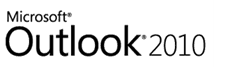
סיכום מאמרים:
- מדריך צילום מסך שלב אחר שלב לבקרה אוטומטית של כתובת דואר אלקטרוני עבור כל הודעות Outlook היוצאות.
- מ- Outlook 2007 ל- Outlook 2010, מיקרוסופט הסירה את השדה BCC. נראה לך כיצד לעשות זאת הוסף את השדה BCC בחזרה ב.
- ל BCC אוטומטי באאוטלוק, עלינו להציג את כרטיסיית המפתח ולהוסיף סקריפט.
- עיין בתגובות כיצד להגדיר BCC אוטומטי להודעות שנשלחות רק מכתובת דוא"ל מסוימת (עבור מספר חשבונות Outlook - תודה, נתן!)
אולי זה נבע ממספר התגנבות פנים-משרדי אגרסיבי מדי לפאסיביות (עותק פחמן עיוור.) אבל ברצינות, מסיבה כלשהי, מיקרוסופטהחליטו להחזיר גישה ל- BCCs ב- Office 2010. ראשית, בתיבת הדו-שיח ההודעות החדשה אין אפילו שדה BCC. אבל אתה גם לא יכול להגדיר את כללי 2010 של Outlook כדי לבטל באופן אוטומטי BCC למישהו (אם כי אתה יכול להגדיר כלל להפעלת הודעה אוטומטית.) לענייני זה סוג של כאב. אני משתמש היברידי ב- Gmail / Outlook (יש לי כשלוש כתובות אימייל שונות, כל אחת למטרה שונה) ואני רוצה לשמור את כל ההודעות שלי בארכיון בחשבון ה- Gmail הראשי שלי להתייחסות קלה. אז מה שרציתי זו דרך להעביר את כל ההודעות שנשלחו לחשבון Gmail שלי (יש לי כבר את כל ההודעות הנכנסות המועברות לשם על ידי כלל בצד השרת.) קל יותר לומר מאשר לעשות, אבל אני חושב שהבנתי את הדרך הקלה ביותר.
מסתבר שיש שלושה דברים שצריך לעשות כדי לפתוח את מלוא הפוטנציאל של BCC ב- Outlook 2010:
- הצג את שדה BCC בחלון הדוא"ל החדש.
- חשוף את סרט המפתח.
- הוסף קוד Visual Basic מותאם אישית.
זה לא מסובך כמו שזה נראה. אבל בואו נעבור בין שלושת אלה מהקשים ביותר לקשים ביותר.
(הערה: אתה יכול גם לקנות תוספות של צד שלישי עבור Outlook 2010 שעושים זאת - אך אני ממליץ על שיטה זו. זה בחינם.)
הצג את שדה BCC בהודעות דוא"ל חדשות ב- Outlook 2010
שלב 1
השקת Outlook 2010.
שלב 2
לחץ על ה מייל חדש כפתור. בחלון הרכב ההודעות, לחץ ה אפשרויות כרטיסייה.
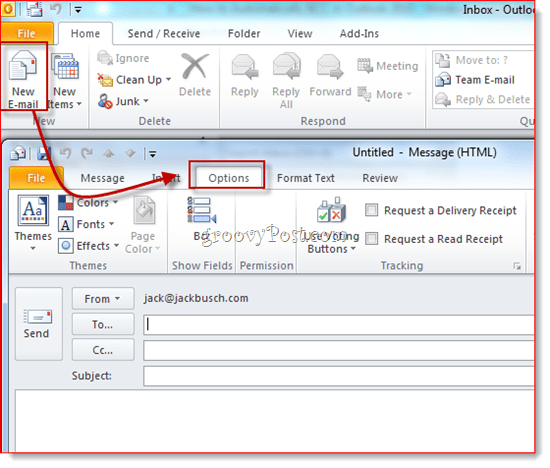
שלב 3
לחץ על ה BCC כפתור. פעולה זו חושפת את שדה ה- BCC. מעתה, תהיה לך גישה לשדה BCC בכל הודעות הדוא"ל העתידיות של Outlook 2010. אם נמאס לכם מהשטח הנוסף שהוא תופס, פשוט לחץ עליו שוב כדי להיפטר ממנו.
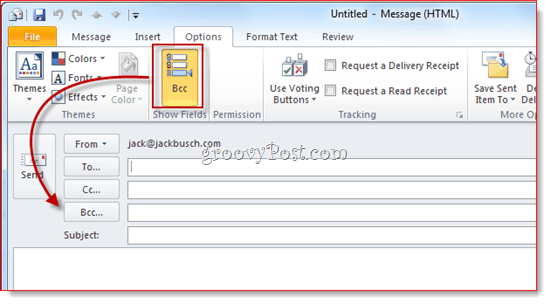
עכשיו אתה יכול להשתמש בשדה BCC עבור חד פעמי. אבל מה אם היית רוצה לבטל את עצמך באופן אוטומטי (או מישהו אחר) על כל הודעה יוצאת? לשם כך, בצע את הצעדים שלהלן.
הצגת סרט המפתח
אני מבסס את ההוראות כיצד לבצע בהתאמה אישיתקוד Visual Basic שנכתב על ידי מייקל קייזר. מייקל כתב את קטע ה- VBA הזה עבור Outlook 2007, אבל זה עובד עבור Outlook 2010. הבעיה היחידה: קצת קשה למצוא את עורך Visual Basic ב- Outlook 2010. הוא מסתתר בסרט המפתחים, שברירת המחדל מוסתר מהעין. כך תוכלו לאפשר זאת:
שלב 1
השקת Outlook 2010.
שלב 2
לחץ על ה קובץ כרטיסיה ובחר אפשרויות.
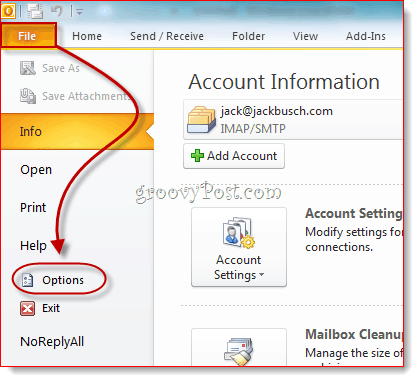
שלב 3
לחץ על התאם אישית סרט בלוח השמאלי. עכשיו, ברשימה מימין, וודא מפתח נבדק. לחץ על בסדר.
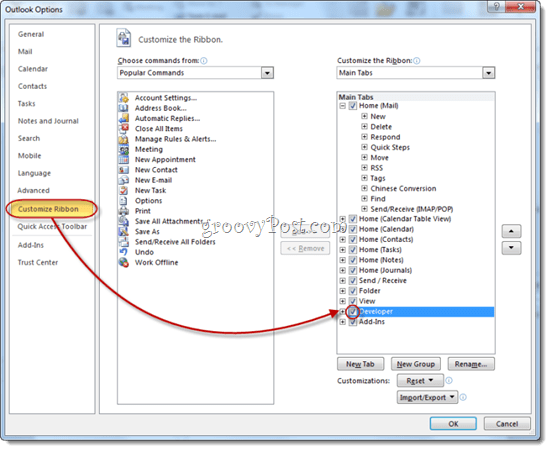
שלב 4
כרטיסיית המפתח תיחשף כעת בסרט Outlook 2010 שלך.

אוטומטית הודעות יוצאות BCC ב- Outlook 2010
עכשיו הגיע הזמן להוסיף את הקוד שמר קיזר הרכיב.
שלב 1
עבור אל מפתח כרטיסייה ו לחץ ויז'ואל בייסיק.
שלב 2
משמאל, להרחיב Project1 (VbaProject.OTM לחשוף אובייקטים של מיקרוסופט. הרחב אובייקטים של מיקרוסופט ואז לחץ לחיצה כפולה מושב זה.
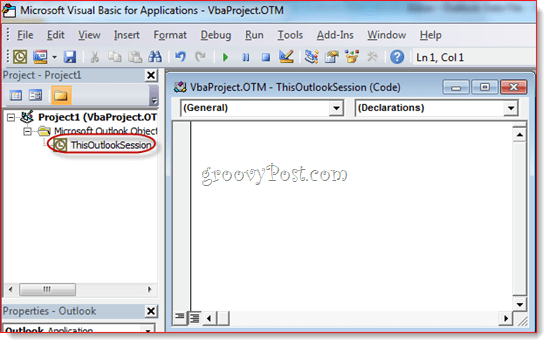
שלב 3
בחלון עורך הקוד בחר יישום מהתפריט הנפתח בפינה השמאלית העליונה.
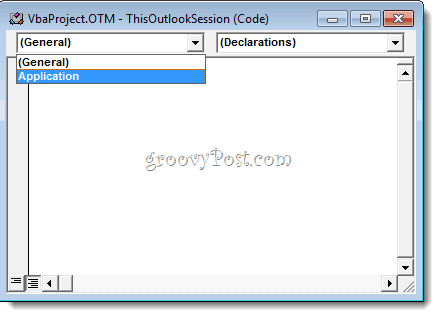
שלב 4
בתפריט הנפתח השמאלי למעלה, בחר פריט לשלוח.
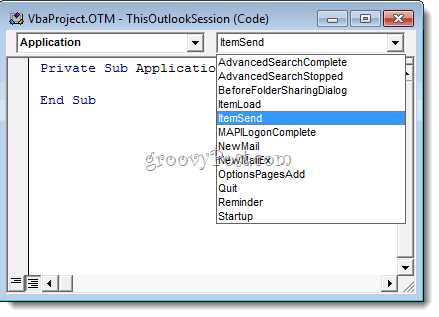
שלב 5
מקם את הסמן לאחר "Sub Sub Application_ItemSend (פריט ByVal כאובייקט, בטל כלא בוליאני)" ולפני "End Sub." עכשיו, העתקה והדבקה להלן בין שתי השורות.
Dim objRecip As Recipient Dim strMsg As String Dim res As Integer Dim strBcc As String On Error Resume Next " #### USER OPTIONS #### " address for Bcc -- must be SMTP address or resolvable " to a name in the address book strBcc = "SomeEmailAddress@domain.com" Set objRecip = Item.Recipients.Add(strBcc) objRecip.Type = olBCC If Not objRecip.Resolve Then strMsg = "Could not resolve the Bcc recipient. " & _ "Do you want still to send the message?" res = MsgBox(strMsg, vbYesNo + vbDefaultButton1, _ "Could Not Resolve Bcc Recipient") If res = vbNo Then Cancel = True End If End If Set objRecip = Nothing
שלב 6
חפש את השורה שקוראת: strBcc = "SomeEmailAddress@domain.com" והחלף אותו בכתובת הדוא"ל שתרצה ל- BCC עבור SomeEmailAddress@domain.com. לדוגמה, החלף אותו ל- mysecondaryemail@gmail.com או igbrother@supervisor.com.
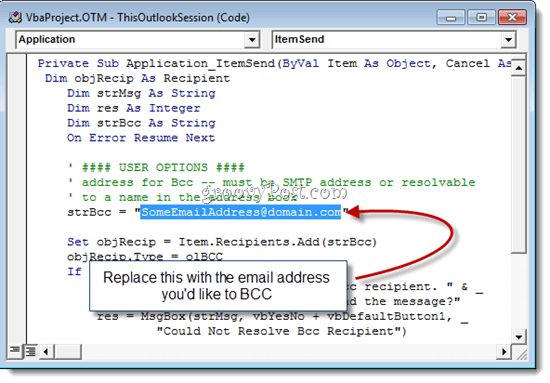
שלב 7
אל תשכח לשמור את השינויים. סגור את עורך Visual Basic וחזור ל- Outlook.
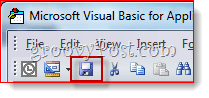
כעת, כשאתם שולחים הודעות מ- Outlook 2010,הם יועברו אוטומטית ל- BCC לנמען שבחרת בעורך Visual Basic. אינך צריך להקליד את שמם בשדה BCC, ואף לא תראה שהוא נכנס לשדה BCC מאז התסריט Visual Basic נכנס לאחר שהקש על שלח. (טיפ שימושי לכל מרגלים ברשת.)
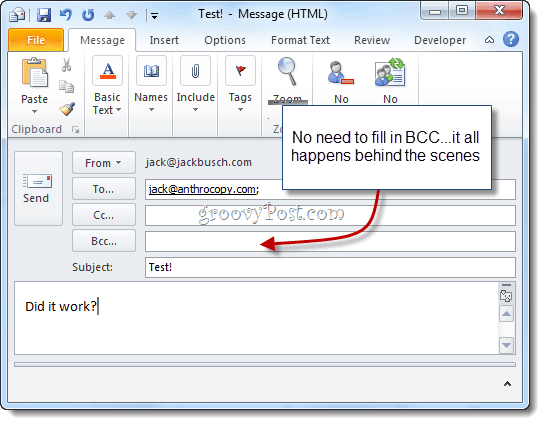
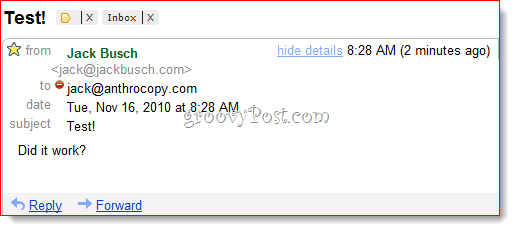
ושם יש לך את זה.
סינון הודעות Gmail של BCC
דבר אחרון שצריך לציין: אם אתה משתמש בזה לבניית ארכיב של Gmail, אני ממליץ להשתמש בכתובת Gmail מותאמת אישית עם משהו כמו + bcc מצורף אליו. עם זאת, מכיוון שהכתובת לא תופיע בשדה אל: אינך יכול לסנן אותה כרגיל. לכן במקום זאת תצטרך להשתמש במחרוזת "Deliveryto:" בג'ימייל. לדוגמה, הייתי משתמש ב"סרוף אל: username+bcc@gmail.com "ואז הגדר כלל שמארגן אוטומטית את ההודעות הללו ומסמן אותן כנקראות.
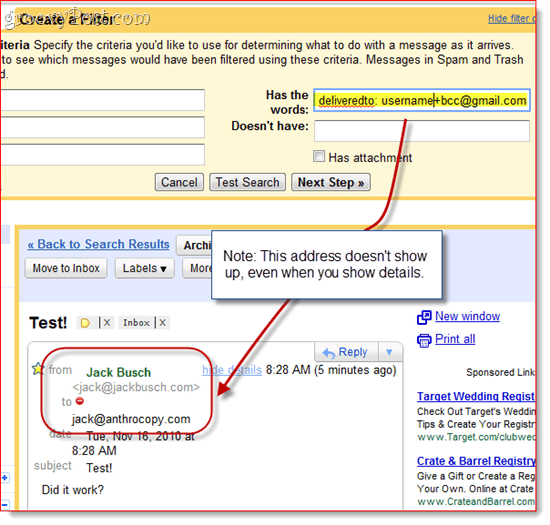
הערה אודות אבטחת מאקרו
הערה: פרק זה עשוי לעזור למי שמגלה שהמקרו מפסיק לעבוד למחרת או לאחר הפעלה מחדש של המערכת.
כדי שזה יעבוד, יתכן שתצטרך לשנות את הגדרות האבטחה המאקרו שלך. כך או כך, ככל הנראה תקבל הודעה מציקה כזו כאשר Outlook 2010 יושק:
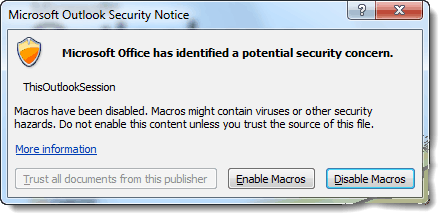
כפי שאתה יכול לראות, זה פשוט מתייחס לסקריפט שהכנסת ל- ThisOutlookSession - זה לא אומר שיש לך וירוס. אתה יכול לחץ אפשר פקודות מאקרו כדי להמשיך עם הסקריפט האוטומטי של BCC שלם.
אם ברצונך לדלג על שלב זה, באפשרותך לשנות את הגדרות אבטחת המאקרו על ידי מעבר אל מפתח כרטיסייה ו לחיצה אבטחת מאקרו.
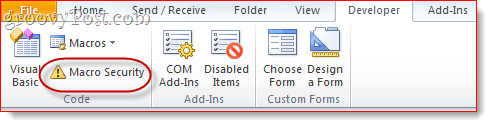
תחת "הגדרות מאקרו", יהיו לך כמה אפשרויות שונות:
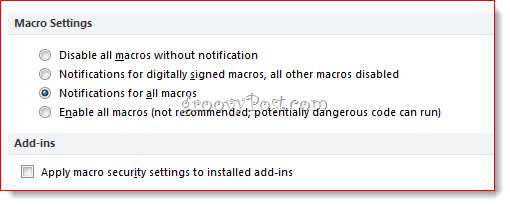
לצורך קיום נטול מצחוק, בחר באפשרות "אפשר הכלמקרואים, "אם כי זה כמובן מסוכן. הפיתרון האמיתי כאן הוא להחתים את המאקרו שלך באופן דיגיטלי - אבל זה קצת תהליך מעורב, שאעבור עליו בפוסט אחר (כיצד ליצור תעודה דיגיטלית עם חתימה עצמית ב- Microsoft Office 2010). המשך לעקוב!










השאר תגובה